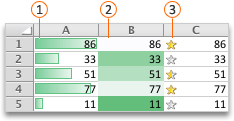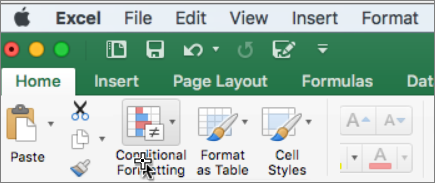Svarbu: Šis straipsnis išverstas naudojant mašininį vertimą, žr. atsakomybės atsisakymą. Su šio straipsnio versija anglų kalba galite susipažinti čia .
Svarbu: Dalis turinio šioje temoje gali būti netaikoma kai kurioms kalboms.
Duomenų juostos, spalvų skalės ir piktogramų rinkiniai yra sąlyginis formatavimas, kuriamų efektų duomenis. Šiuos sąlyginius formatus lengviau palyginti reikšmes, langelių diapazoną, tuo pačiu metu.
Langelių formatavimas naudojant duomenų juostas
Duomenų juostos gali padėti pastebėti didesnį ir mažesnį skaičių, pvz., populiariausių ir apačioje pardavimo žaislai atostogų pardavimo ataskaita. Ilgesnė juosta reiškia, kad didesnė reikšmė ir trumpesnis juosta yra mažesnė reikšmė.
-
Pažymėkite langelių, lentelės ar viso lapo, kurį norite taikyti sąlyginį formatavimą, diapazoną.
-
Skirtuke Pagrindinis spustelėkite Sąlyginis formatavimas.
-
Nukreipkite žymiklį į Duomenų juostos, ir spustelėkite perėjimo užpildas arba vientisas užpildas.
Patarimas: Kai naudojant duomenų juostas platesnė stulpelį, langelių reikšmių skirtumai tampa lengviau matyti.
Langelių formatavimas naudojant spalvų skalė
Spalvų skalės gali padėti jums suprasti duomenų paskirstymą ir variacijas, tokių kaip investicijos pateikia per tam tikrą laiką. Langeliai yra spalvinimo su atspalvius dviejų ar trijų spalvų, kad atitiktų minimali, vidurinė ir maksimalių ribų.
-
Pažymėkite langelių, lentelės ar viso lapo, kurį norite taikyti sąlyginį formatavimą, diapazoną.
-
Skirtuke Pagrindinis spustelėkite Sąlyginis formatavimas.
-
Nukreipkite žymiklį į Spalvų skalės, ir tada spustelėkite spalvų skalės formatą, kurį norite.
Viršutinė spalva bus naudojama reikšmės didesnės centro spalvos, jei tokių yra antrojo vardo reikšmes, o apatinė spalva – mažesnes reikšmes.
Langelių formatavimas naudojant piktogramų rinkiniai
Naudokite piktogramų rinkinį, Norėdami pateikti duomenis trijų iki penkių kategorijų išsiskiria nustatyta ribinė reikšmė. Kiekviena piktograma vaizduoja reikšmių diapazone ir kiekviename langelyje yra nurodyti piktogramą, kuri gaunama to diapazono. Pvz., trijų piktograma rinkinys naudoja vieną piktograma paryškinti visas reikšmes, kuris yra didesnis arba lygus 67 procentų, kitą piktogramą su reikšmėmis, kurios yra mažesnės nei 67 % ir daugiau nei arba lygu 33 procentų ir kitas reikšmes, kurios yra mažiau nei 33 procentų piktograma.
-
Pažymėkite langelių, lentelės ar viso lapo, kurį norite taikyti sąlyginį formatavimą, diapazoną.
-
Skirtuke Pagrindinis spustelėkite Sąlyginis formatavimas.
-
Nukreipkite žymiklį į Piktogramų rinkiniai, ir tada spustelėkite piktogramų rinkinį, kurį norite.
Patarimas: Piktogramų rinkinių galima derinti su kitų sąlyginius formatus.
Langelių formatavimas naudojant duomenų juostas
Duomenų juostos gali padėti pastebėti didesnį ir mažesnį skaičių, pvz., populiariausių ir apačioje pardavimo žaislai atostogų pardavimo ataskaita. Ilgesnė juosta reiškia, kad didesnė reikšmė ir trumpesnis juosta yra mažesnė reikšmė.
-
Pažymėkite langelių, lentelės ar viso lapo, kurį norite taikyti sąlyginį formatavimą, diapazoną.
-
Skirtuke Pagrindinis, esančiame Formatas, spustelėkite Sąlyginis formatavimas.
-
Nukreipkite žymiklį į Duomenų juostos, ir spustelėkite perėjimo užpildas arba vientisas užpildas.
Patarimas: Kai naudojant duomenų juostas platesnė stulpelį, langelių reikšmių skirtumai tampa lengviau matyti.
Langelių formatavimas naudojant spalvų skalė
Spalvų skalės gali padėti jums suprasti duomenų paskirstymą ir variacijas, tokių kaip investicijos pateikia per tam tikrą laiką. Langeliai yra spalvinimo su atspalvius dviejų ar trijų spalvų, kad atitiktų minimali, vidurinė ir maksimalių ribų.
-
Pažymėkite langelių, lentelės ar viso lapo, kurį norite taikyti sąlyginį formatavimą, diapazoną.
-
Skirtuke Pagrindinis, esančiame Formatas, spustelėkite Sąlyginis formatavimas.
-
Nukreipkite žymiklį į Spalvų skalės, ir tada spustelėkite spalvų skalės formatą, kurį norite.
Viršutinė spalva bus naudojama reikšmės didesnės centro spalvos, jei tokių yra antrojo vardo reikšmes, o apatinė spalva – mažesnes reikšmes.
Langelių formatavimas naudojant piktogramų rinkiniai
Naudokite piktogramų rinkinį, Norėdami pateikti duomenis trijų iki penkių kategorijų išsiskiria nustatyta ribinė reikšmė. Kiekviena piktograma vaizduoja reikšmių diapazone ir kiekviename langelyje yra nurodyti piktogramą, kuri gaunama to diapazono. Pvz., trijų piktograma rinkinys naudoja vieną piktograma paryškinti visas reikšmes, kuris yra didesnis arba lygus 67 procentų, kitą piktogramą su reikšmėmis, kurios yra mažesnės nei 67 % ir daugiau nei arba lygu 33 procentų ir kitas reikšmes, kurios yra mažiau nei 33 procentų piktograma.
-
Pažymėkite langelių, lentelės ar viso lapo, kurį norite taikyti sąlyginį formatavimą, diapazoną.
-
Skirtuke Pagrindinis, esančiame Formatas, spustelėkite Sąlyginis formatavimas.
-
Nukreipkite žymiklį į Piktogramų rinkiniai, ir tada spustelėkite piktogramų rinkinį, kurį norite.
Patarimas: Piktogramų rinkinių galima derinti su kitų sąlyginius formatus.